鸿蒙系统的发布引起了不少用户的关注,使用华为p30pro的用户已经准备好升级鸿蒙系统了,那么该如何操作呢?还不清楚的小伙伴们,赶紧随下编一起来看一下华为p30pro升级鸿蒙系统方法吧。
华为p30pro怎样升级鸿蒙系统?华为p30pro升级鸿蒙系统方法

华为p30pro机型需要到今年第四季度才会收到官方推送更新,目前暂时无法升级
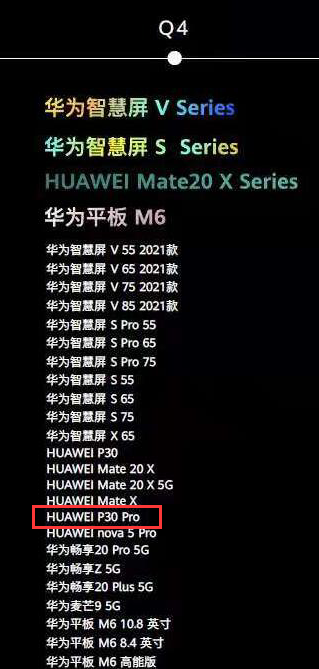
如果你拥有最新型号的华为手机,可以接着往下看
1、找到手机的系统设置
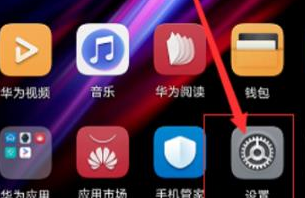
2、在系统中选择系统更新
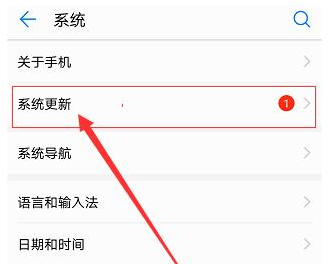
3、点击屏幕右上角的三个点,进入更新设置
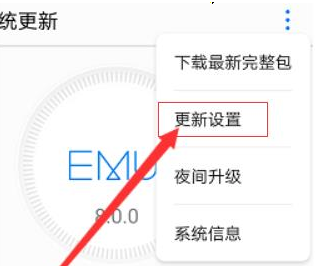
4、打开wifi下更新按钮,稍等片刻即可获得官方推送的安装包
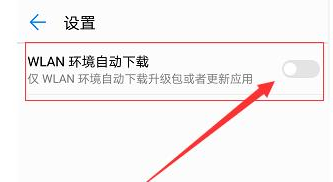
快来学习学习华为p30pro升级鸿蒙系统方法吧,一定会帮到大家的。


